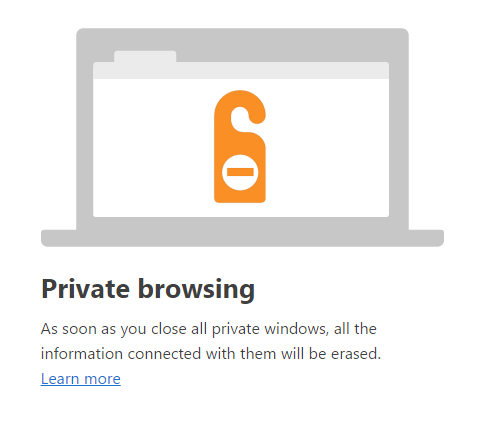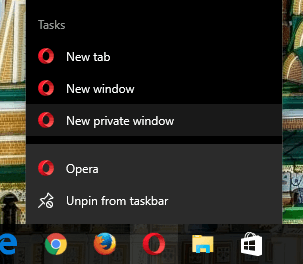以前はFirefox(Firefoxでプライベートブラウジングを有効にする )とInternet Explorer(IE 11 / Edgeでプライベートブラウジングを有効にする )のプライベートブラウジングモードについて説明しました。
プライベートブラウジングモードでウェブを閲覧しても、自分が行っていることすべてが記録されているわけではないことに注意してください。
Google Chromeのプライベートブラウジング
Google Chromeはプライベートブラウジングモードを呼び出します。検索履歴をクリアまたは隠す strong>シークレットモード]を選択します。 Chromeでこのモードを有効にするには、ツールメニュー(ウィンドウの右上にあるハンバーガーアイコン)から新しいシークレットウィンドウを選択します。
<タスクバーのボタンを右クリックしてポップアップからオプションを選択することで、新しいシークレットウィンドウを選択することもできます(p>新しいChromeウィンドウが開き、「シークレットになった」という通知が表示されます。
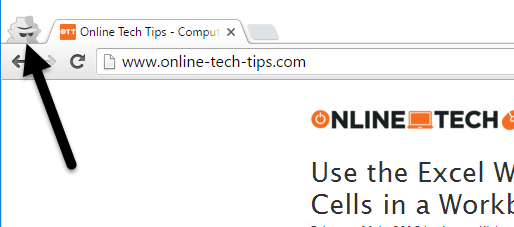
シークレットモードでブラウジングを停止するには、Chromeウィンドウを閉じます。
Operaのプライベートブラウジング
Operaでは、非公開のタブまたは新しいウィンドウで。ただし、この機能は、プライベートブラウジングが新しいウィンドウで読み込まれる他のすべてのブラウザと同様に機能します。
Operaのブラウザウィンドウの左上にあるメニューをクリックします。 s>7
新しいプライベートブラウジングウィンドウを開くには、[新しいプライベートウィンドウ]をクリックします。プライベートブラウジングが有効になっていることを示すメッセージが表示されます。
各タブには、 。
[これを再度表示しない]チェックボックスをオンにすると、]チェックボックスをオンにすると、[スピードダイヤル]オプションが表示されます。最後に、タスクバーのアイコンを右クリックして新しいプライベートウィンドウを選択すると、プライベートモードにすばやくアクセスできます。
プライベートモードをたくさん使っている場合は、既定でプライベートモードでブラウザを起動する の方法に関する記事をチェックする価値があります。トラッキングやオンラインでの記録を完全に防ぐ唯一の方法は、VPNとTorのような特別なブラウザを使うことです。たとえそうであっても、Torは多くの場面で法執行機関によって悪用されているため、あなたは本当に安全ではありません。お楽しみください!